

Pagine: 1, 2
I telecomandi Sky permettono anche di controllare il televisore oltre al decoder. Sono compatibili con moltissimi televisori di diverse marche.
Per controllare il TV per prima cosa è necessario programmare il telecomando Sky inserendo il codice identificativo del proprio TV. Esistono diversi modelli di telecomando Sky, ma si possono dividere in due grandi categorie. I telecomandi "classici" (immagine a sinistra) e quelli dei nuovi decoder My Sky HD del 2017 (immagine a destra). In base alla tipologia di telecomando varia la procedura di programmazione.
Le due tipologie di telecomandi, quello classico e quello dei nuovi decoder My Sky HD del 2017, hanno funzioni diverse ed è differente anche la procedura per programmarli:
 Il telecomando classico presenta in alto a sinistra il tasto TV ed al centro il tasto SKY. Questi due tasti permettono di impostare la modalità del telecomando: una volta premuto il tasto TV il telecomando agirà sul televisore, quindi sarà possibile cambiare canale al TV, scorrere tra le sorgenti esterne (ad esempio per spostarsi sull'ingresso del decoder Sky, solitamente HDMI1), etc... per tornare a controllare il decoder premere il tasto SKY in alto al centro.
Il telecomando classico presenta in alto a sinistra il tasto TV ed al centro il tasto SKY. Questi due tasti permettono di impostare la modalità del telecomando: una volta premuto il tasto TV il telecomando agirà sul televisore, quindi sarà possibile cambiare canale al TV, scorrere tra le sorgenti esterne (ad esempio per spostarsi sull'ingresso del decoder Sky, solitamente HDMI1), etc... per tornare a controllare il decoder premere il tasto SKY in alto al centro.
Anche quando il telecomando è impostato per controllare il decoder di SKY (quindi dopo aver premuto il tasto SKY) alcuni tasti continueranno a controllare le funzioni del televisore, in particolare quelli del volume. Infatti è possibile alzare, abbassare o sospendere il volume del televisore direttamente dal telecomando di SKY senza dover premere il tasto TV.
Esistono due procedure di programmazione del telecomando classico:
Per programmare il telecomando di Sky classico con la procedura standard seguire questi passaggi:
Se questa procedura non dovesse funzionare è possibile provare ad utilizzare uno dei codici presenti sul manuale del telecomando seguendo la procedura alternativa che segue.
Se anche questa procedura non dovesse funzionare si può provare a ripeterla utilizzando i codici contenuti nel PDF codici-telecomandi messo a disposizione sul sito di Sky.
 Il telecomando dei My Sky HD 2017, a differenza del telecomando classico, non presenta più il tasto TV e non ha le due modalità TV/SKY. Quindi non permette di cambiare canale al TV, ma consente di:
Il telecomando dei My Sky HD 2017, a differenza del telecomando classico, non presenta più il tasto TV e non ha le due modalità TV/SKY. Quindi non permette di cambiare canale al TV, ma consente di:
Per maggiori informazioni sul funzionamento del telecomando My Sky HD 2017 visitare la pagina dedicata sul sito Sky.
Ricordiamo che i nuovi decoder My Sky HD 2017 hanno il decoder digitale terrestre integrato. È quindi possibile collegare il cavo dell'antenna terrestre all'ingresso apposito sul decoder e vedere i canali del digitale terrestre (tranne quelli che richiedono un abbonamento) dal decoder Sky posizionandosi sui canali dal 5001 in avanti.
Se la procedura non dovesse funzionare è possibile riprovare con uno dei codici presenti nel PDF codici-telecomandi-hd.pdf.
 Segue una lista dei principali codici per il telcomando Sky classico da utilizzare con la prima procedura (standard) indicata.
Segue una lista dei principali codici per il telcomando Sky classico da utilizzare con la prima procedura (standard) indicata.
Se il codice telecomando indicato in questa lista non ha funzionato provare a seguire la procedura alternativa utilizzando uno alla volta i codici presenti in uno di questi due PDF: ulterioricodici e codici-telecomando.
 Segue lista dei codici per il telecomando del nuovo decoder My Sky HD 2017 da utilizzare con la procedura di programmazione indicata sopra.
Segue lista dei codici per il telecomando del nuovo decoder My Sky HD 2017 da utilizzare con la procedura di programmazione indicata sopra.
I decoder di SKY forniscono alcune funzionalità base di diagnostica che possono essere utili per indagare in merito ai malfunzionamenti che si possono verificare.
È sempre buona norma - in caso si riscontrino problemi - effettuare la diagnostica, non solo per poter dare informazioni più precise quando si chiede assistenza, ma anche perché il guasto potrebbe essere di facile risoluzione e quindi non richiedere l'intervento di un antennista.
In questa guida si mostrerà la procedura per effettuare una diagnostica e un test delle frequenze con un decoder MySKY HD.
Premendo il tasto Menu, comparirà la schermata del menu Opzioni. Nella parte bassa dello schermo si vedranno le funzioni associate ai pulsanti colorati (Rosso, Verde, Giallo, Blu) del telecomando di SKY. Il tasto verde è quello associato alla Diagnostica.
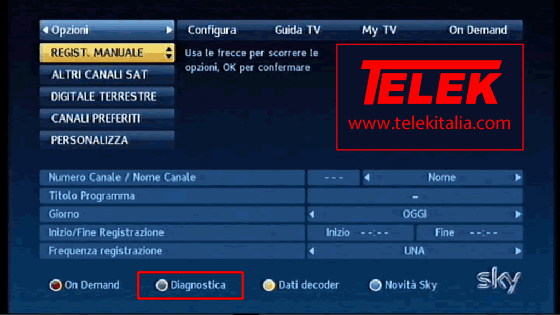
Dopo aver premuto il tasto verde comparirà una schermata che permette di avviare effettivamente la diagnostica (Test Decoder) premendo il tasto OK

Mentre il test è in corso comparirà una barra di progresso sullo schermo indicante anche la percentuale.


Al termine del test comparirà il rapporto con i risultati. Riporta alcune voci:
I decoder MySKY sono dotati di due ingressi satellitari, che possono essere serviti da due cavi separati, oppure un solo cavo grazie alla tecnologia SCR. Il sistema di diagnostica del decoder è in grado di discriminare su quale ingresso si verifica un certo problema, quindi alcuni codici di errore possono essere contrassegnati dalla lettera "a", dalla "b", oppure dalla coppia "ab". Se è indicata la "a" il problema è relativo al primo ingresso, la "b" indica il secondo, e la coppia "ab" entrambi.
| lettera "a" | SAT IN 1: ingresso LNB1 |
| lettera "b" | SAT IN 2: ingresso LNB2 |
| 10a - 10b | è stato riscontrato un malfunzionamento dell'LNB |
| 20 | è stato rilevato un problema alla connessione linea dati |
| 30a -30b | riscontrato un malfunzionamento del decoder |
| 31a - 31b - 31ab | problemi di ricezione sui canali in verticale alta |
| 32a - 32b - 32ab | problemi di ricezione sui canali in verticale bassa |
| 33a - 33b - 33ab | problemi di ricezione sui canali in orizzontale alta |
| 34a - 34b - 34ab | problemi di ricezione sui canali in orizzontale bassa |
| 35ab | la parabola non fornisce alcun segnale |
| 50 | la SmartCard risulta difettosa |
| 70 | riscontrato un malfunzionamento del disco |
| 71 | il disco non risponde al test |
Dopo aver verificato il test generale del decoder, è possibile continuare effettuando anche un test più specifico sulle varie frequenze avviando appunto il "Test frequenze".

Comparirà la schermata dalla quale si può avviare il test premendo il tasto OK.
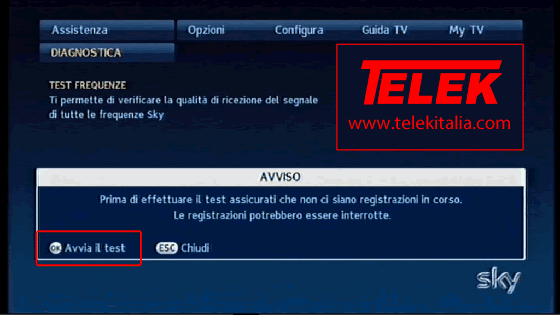
Come prima durante il test comparirà una barra di progresso sullo schermo.
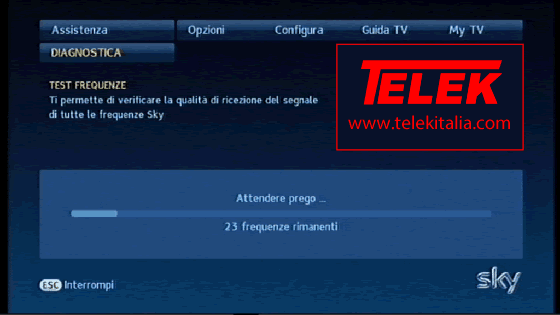
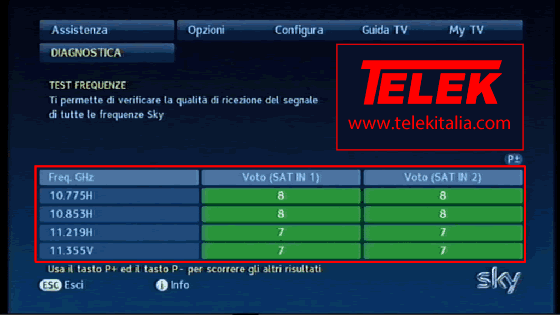
Al termine del test comparirà il rapporto dei risultati, che non sarà altro che una tabella con indicata una frequenza per ogni riga, e nelle due colonne la valutazione del segnale.
La valutazione del segnale è indicata con un valore che va da 0 a 9, oppure no lock.
Con valori dal 6 compreso fino al 9 in genere non ci sono problemi. Con valori più bassi di 6 potrebbero verificarsi problemi di ricezione.
Per scorrere la tabella utilizzare i pultanti P+ e P- del telecomando (quelli sulla destra del tasto OK normalmente utilizzati per cambiare canale).
Premendo il tasto Info sul telecomando è possibile vedere una legenda delle valutazioni del segnale, che riportiamo:
| 0-3 | segnale INSUFFICIENTE |
| no lock | segnale NON AGGANCIATO |
| 4-5 | segnale SCARSO-MEDIOCRE |
| 6-7 | segnale SUFFICIENTE-DISCRETO |
| 8-9 | segnale BUONO-OTTIMO |
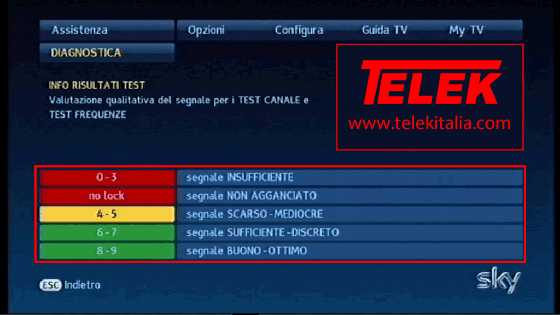
Se ci sono delle frequenze con valutazione inferiore al 6 (quindi tutte quelle in giallo o verde) è consigliabile contattare un antennista per la revisione del proprio impianto TV. A chi è collegato all'impianto centralizzato condominiale, prima di contattare un tecnico consigliamo di verificare se altri vicini hanno lo stesso problema.
Premendo ripetutamente il tasto esc si chiuderanno le schermate di diagnostica e si ritornerà alla visione dei canali.
Per utilizzare il servizio On Demand è necessario collegare il decoder ad internet. In questa guida si vedrà la procedura da seguire per il collegamento del decoder, la configurazione della connessione sul decoder e l'attivazione del servizio Sky On Demand.
Sky On Demand è un archivio di contenuti (film, serie tv, documentari) a cui si può accedere grazie al proprio decoder My Sky HD; parte di questi contenuti sono registrati attraverso l'impianto d'antenna, ma per poter visualizzare tutti i contenuti disponibili è necessario collegare il decoder ad internet. I contenuti disponibili su Sky On Demand possono essere scaricati sull'hard disk del decoder My Sky HD, per poi vederli quando si desidera (entro il termine di scadenza). Per quanto riguarda i contenuti scaricati attraverso l'impianto d'antenna compariranno nella sezione "Scelti per te" e saranno da subito disponibili, mentre prima di poter vedere quelli scaricabili via internet sarà necessario avviare il download, ma se la propria connessione ad internet è abbastanza veloce sarà possibile cominciare a vedere il programma prima che il download sia completato del tutto.
Una volta avviato un download il contenuto sarà contrassegnato dalla scritta "Download" in rosso, e non appena (secondo i calcoli effettuati dal decoder in base alla velocità di download) sarà possibile cominciare a riprodurlo senza il rischio che s'interrompa durante la visione sarà contrassegnato dalla scritta "Disponibile" in rosso. Una volta completato il download, invece, comparirà come tutte le altre registrazioni all'interno della schermata My Sky accessibile premendo il tasto My sul decoder del telecomando.
Per visualizzare la lista dei contenuti accessibili (si potranno scaricare però solo quelli abilitati dal proprio abbonamento) premere il tasto rosso sul telecomando, oppure il tasto Menu, e poi scorrrere con le frecce destra e sinistra fino al menu "On Demand".
I decoder My SKY sono dotati di un ingresso ethernet RJ45 che può essere utilizzato per connettere il decoder ad internet se si possiede un router domestico (o un apparato analogo).
Il metodo che su tutti ci sentiamo di consigliare è l'utilizzo di un semplice cavo ethernet collegato tra una presa LAN del router e la presa del decoder. Oltre ad essere il sistema più economico è sicuramente il più stabile ed affidabile. È certamente il metodo da preferire se il decoder e il router sono vicini, ma con un cavo ethernet si possono percorrere distanze fino a 100 metri, quindi consigliamo l'utilizzo del cavo in tutte quelle situazioni in cui sia possibile posizionarlo nelle canaline, negli zoccolini, o in altri alloggiamenti adeguati.
Per la miglior soluzione di distrubzione della linea internet e di comunicazione tra i vari dispositivi nell'appartamento ci possiamo occupare della realizzazione di una rete locale domestica cablata e/o wireless che permetterà la connesisone di tutti i dispositivi tra cui anche gli eventuali decoder e smart tv.
Se per qualche ragione (canaline troppo strette, o in generale l'impossibilità di percorrere la tratta tra il router e il decoder con un cavo) esistono diverse alternative:
Se si dispone già di una connessione wireless è possibile collagarsi direttamente a questa connessione preesistente acquistando un Access Point dotato dalla modalità client che permette di connettersi alla propria connessione Wi-Fi, quindi connettere il decoder ad una delle porte dell'Access Point (anche se solitamente dispongono di un'unica presa RJ45). Questa è probabilmente la miglior soluzione per chi ha già una connessione Wi-Fi ed è impossibilitato a collegare il decoder al router con un cavo, ma l'Access Point richiede una configurazione non banale, e quindi potrebbe essere necessario l'intervento di un tecnico, o di una persona competente in materia.
Per questa situazione SKY ha realizzato il dispositivo Sky Link. Si tratta fondamentalmente di un Access Point in modalità client configurabile in modo davvero semplice direttamente dall'interfaccia del decoder di SKY dopo averlo collegato con il cavo ethernet al decoder. Risolvendo il problema della difficoltà di configurazione di un normale Access Point. Se si vuole utilizzare il dispositivo Sky Link consultare la guida dedicata per maggiori dettagli.
Se non si dispone di una connessione wireless si può acquistare una coppia di Access Point: uno da collegare con un cavo al router che genererà una connessione wireless alla quale l'altro Access Point si connette, quindi collegando un cavo tra il secondo Access Point e il decoder di SKY questo sarà connesso ad internet. Le "torrette" prodotte dalla Netgear che SKY pubblicizzava fino a poco tempo fa, infatti non erano altro che due Access Point wireless particolarmente semplici da configurare. SKY ora offre un prodotto analogo chiamato "Sky Link Dual Band": si tratta sempre di due Access Point wireless che operano sia nella banda dei 2.4 GHz che in quella dei 5 GHz. Sconsigliamo la soluzione con il doppio access point a chi dispone già di una connessone Wi Fi perché prima di tutto sarebbe ridondante, ed inoltre rischierebbe di incorrere in problemi di interferenza tra le due reti. Segnaliamo che l'utilizzo del Wi-Fi nella banda dei 5 GHz può aiutare a risolvere problemi dovuti alle interferenze sulla banda dei 2.4 GHz ed è un'opzione da tenere in considerazione nel caso non sia possibile l'installazione di un cavo di rete.
Ancora un'altra soluzione possibile è l'utilizzo di dispositivi PowerLine, ovvero dispositivi che grazie ad un sistema ad onde convogliate permettono di estendere la connettività attraverso l'impianto elettrico già esistente in casa (se conforme ad alcune caratteristiche richieste). Si collega un dispositivo vicino al router e lo si connette al router con un cavo ethernet, questo trasmetterà il segnale di rete attraverso i cavi elettrici della casa, poi si dovrà collegare l'altro dispositivo PLC vicino al decoder e quidi al decoder stesso con il solito cavetto ethernet.
Nella pagina dedicata all'assistenza e supporto del sito di Sky sono disponibili delle guide video che mostrano l'utilizzo del dispositivo Sky Link, della coppia di torrette Netgear, oppure direttamente via cavo.
Premendo il tasto Menu, comparirà la schermata del menu Opzioni. Il decoder però presenta diversi menu, non solo quello "Opzioni" ovvero:
Ed è possibile scorrere tra questi menu utilizzano di tasti frecce snistra e destra sul telecomando.

Il menu dal quale è possibile configurare i parametri per la linea dati è "Configura".
Per spostarsi tra le voci di menu è possibile utilizzare i tasti frecce verso l'alto e verso il basso. La voce di menu selezionata nell'elenco è quella evidenziata in giallo.
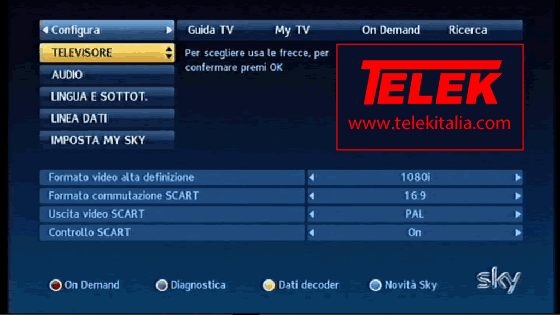
Premendo il tasto freccia verso il basso si vedranno le voci del menu scorrere, fermarsi quando "Linea Dati" sarà evidenziata in giallo.
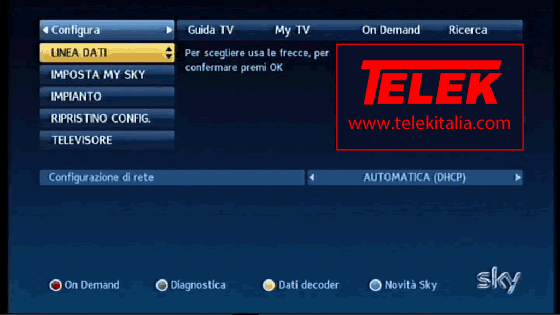
Ci sono due possibilità di configurazione per la Linea Dati:
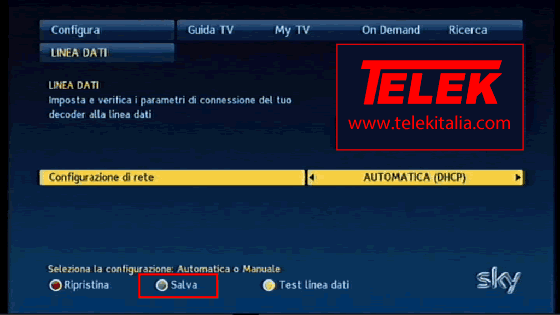
La scelta raccomandata è quella dell'impostazione "Automatica (DHCP)".

Questo paragrafo riguarda solamente chi ha scelto la configurazione manuale. Se si ha scelto di utilizzare quella automatica, passare al punto successivo.
I parametri che devono essere inseriti nella configurazione manuale sono i seguenti:
Un modo semplice per individuare i parametri da impostare per Net Mask, Gateway e DNS Server è quello di copiare quelli utilizzati dal proprio computer quando è correttamente connesso alla rete.
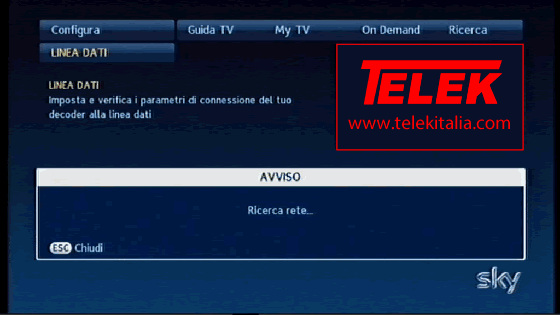
Premendo il tasto verde, associato all'operazione "Salva", come si vede nella parte bassa del televisore saranno memorizzate le configurazioni di rete, quindi comparirà un avviso "Ricerca rete..." al termine del quale il decoder mostrerà una schermata di riepilogo con il test della connessione.

L'esito del test linea dati è composto da tre voci:
Le voci "Connessione Locale" e "Connessione Remota" devono mostrare la scritta OK.
La voce "Indirizzo IP" nella maggioranza dei casi non è importante.
Se si ha scelto di utilizzare la configurazione "Automatica (DHCP)", ma "Connessione Locale" oppure "Connessione Remota" non indicano "OK" per prima cosa provare a ripetere il test premendo il tasto ESC e ancora una volta il tasto verde (Salva), dopo di che provare ad utilizzare la configurazione manuale.
Se si utilizza la configurazione manuale e la voce "Connessione Locale" non riporta "OK" verificare che le configurazioni siano corrette: in particolare che l'indirizzo IP scelto non sia già in utilizzo sulla rete, e che l'indirizzo IP e quello del Gateway siano nella stessa subnet corrispondente alla "Net Mask" specificata.
Se si utilizza la configurazione manuale, e la voce "Connessione Locale" riporta correttamente "OK", ma "Connessione Remota" non restituisce esito positivo è probabile che la configurazione del "DNS Server" non sia corretta.
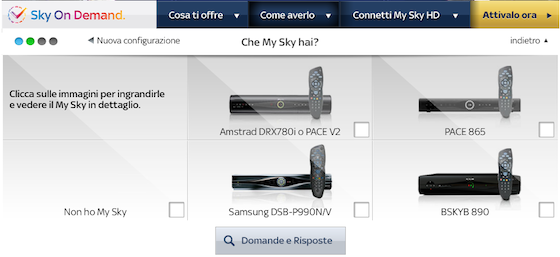
Il servizio Sky On Demand è gratuito, ma per poterne usufruire esistono dei requisiti:
Per verificare se il proprio decoder è compatibile connettersi alla pagina relativa al servizio Sky On Demand, clikkare su "Come averlo" quindi su "Scopri se sei pronto", e rispondere alle domande che compariranno.
Sky On Demand non funziona grazie ad un live streaming, ma scarica sull'hard disk il contenuto scelto rendendo però possibile riprodurlo anche prima che il download sia completamente terminato: grazie a questo sistema non è indispensabile disporre di una connessione particolarmente veloce, ma se non si vuole attendere troppo prima di poter riprodurre il contenuto desiderato è consigliabile una connessione con una velocità di download di almeno 2Mbit/s, ovvero 250KB/s. Per testare la velocità della propria connessione si può utilizzare uno dei tanti test disponibili online come quello dell'NGI oppure di Speedtest. Per Fastweb è consigliabile invece provare a scaricare qualche file contemporaneamente da debian.fastweb.it e sommare la velocità dei vari download concorrenti (moltiplicando per 8 per convertire da bytes a bit).
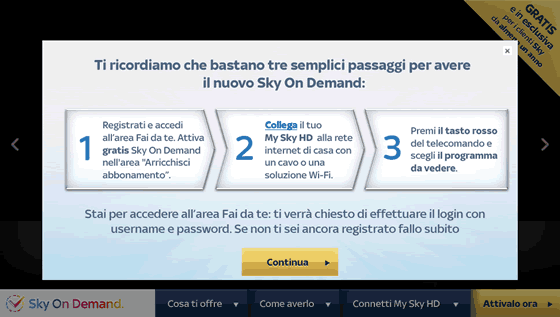
Per attivare il servizio Sky On Demand è necessario registrarsi all'area "Fai da te" del sito sky.it: per farlo sarà necessario inserire, tra gli altri dati, anche il proprio Codice Fiscale, e il Codice cliente oppure il numero della Smart Card (codice numerico riportato nel codice a barre della tessera). La mail inserita nella registrazione dovrà essere corretta e dovrà essere possibile controllare la posta ricevuta entro 4 giorni dalla registrazione, una volta completata la registrazione sarà necessario, infatti, attivare le credenziali di accesso clikkando sul link inviato automaticamente all'indirizzo specificato.
Per maggiori informazioni in proposito consultare la sezione Domande e Risposte relative al servizio On Demand sul sito di Sky oppure la guida rapida a Sky On Demand.
Esistono diversi tipi di decoder SKY. Il decoder base è lo Sky Box che permette solamente la visione dei canali in definizione standard; i decoder HD (Sky HD e My Sky HD) permettono anche la visione di canali in alta definizione; e i decoder My Sky (My Sky e My Sky HD) dispongono del sistema My Sky che permette di registrare sull'hard disk interno del decoder i programmi tv, di questi il My Sky HD permette anche la registrazione di programmi in alta definizione. Inoltre alcuni decoder My Sky HD sono anche compatibili con il nuovo sistema Sky On Demand.
Nella pagina di assistenza e supporto sul sito di Sky sono disponibili i manuali, le descrizioni e gli schemi dei collegamenti per i vari decoder. Di seguito riportiamo in modo ordinato queste informazioni tratte direttamente dal sito ufficiale di Sky.
Permette la visione e la registrazione di programmi a definizione standard e in HD, inoltre alcuni modelli sono compatibili con il nuovo sistema Sky On Demand.


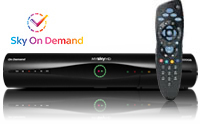
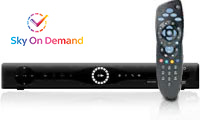

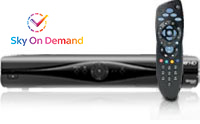

Permettono la visione e la registrazione sull'hard disk interno di programmi in definizione standard, ma non di quelli in alta definizione.



Permettono la visione dei canali in alta definizione oltre a quelli in definizione standard. Non dispongono di hard disk interno e quindi del sistema My Sky, cioè non permettono la registrazione dei programmi.






Solo i decoder base: permettono solamente la visione dei canali in definizione standard e non dispongono di hard disk interno, quindi non possono registrare i programmi.




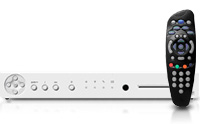
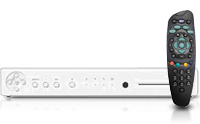


 La Sky Digital Key è un decoder digitale terrestre sotto forma di chiavetta USB che può essere collegato al decoder di Sky per poter ricevere i canali gratuiti del digitale terrestre direttamente sul decoder di Sky.
La Sky Digital Key è un decoder digitale terrestre sotto forma di chiavetta USB che può essere collegato al decoder di Sky per poter ricevere i canali gratuiti del digitale terrestre direttamente sul decoder di Sky.
L'utilizzo della Sky Digital Key come decoder digitale terrestre è consigliato agli abbonati Sky che non dispongono di un televisore con decoder digitale terrestre o di un decoder dtt esterno e non vogliono acquistarne uno.
Anche chi dispone già di di un decoder digitale terrestre, esterno o integrato nel televisore, potrebbe essere interessato a collegarla al decoder Sky per avere una migliore integrazione tra i canali terrestri e quelli satellitari che saranno mostrati nella stessa interfaccia sul decoder di Sky, inoltre è interessante anche la possibilità di registrare i programmi su MySky ed utilizzare la funzione Pausa TV anche per i programmi del digitale terrestre oltre che per quelli satellitari (per chi ha un decoder abilitato).
Chi dispone di un decoder di Sky in HD potrà utilizzare la Sky Digital Key anche per vedere i canali in alta definizione del digitale terrestre, cosa che non tutti i decoder digitali consentono (vedi le guide alla scelta del decoder digitale terrestre e del televisore). Ricordiamo, però, che con la Sky Digital Key non è possibile visionare canali a pagamento come quelli di Mediaset Premium anche se si possiede l'abbonamento.
Un altro fattore importante da considerare è che la Sky Digital Key riceve il segnale direttamente dall'antenna terrestre, e non via satellite, quindi si potranno vedere senza problemi tutte le trasmissioni gratuite del digitale terrestre ricevibili del proprio impianto, anche se la trasmissione satellitare dello stesso canale è criptata (ad esempio quelle di Mediaset).
I canali del digitale terrestre saranno aggiunti alla lista dei canali Sky satellitari, a partire dalla numerazione 5001 in poi; seguendo la numerazione LCN aggiungendo 5000 ad ogni posizione. Ad esempio Rai Uno secondo la numerazione LCN si trova in posizione 1: sul decoder di Sky si troverà in posizione 5001. Rai HD si trova alla posizione LCN 501, quindi sarà alla 5501 del decoder Sky.
La Sky Digital Key si deve collegare alla porta USB sul retro del decoder di Sky, quindi è necessario collegare il cavo d'antenna TV terrestre alla presa RF della chiavetta. Se si ha già un altro decoder digitale terrestre o un televisore con decoder integrato si può collegare comunque la Sky Digital Key utilizzando un partitore che divide il segnale dell'antenna in due.
I passaggi che seguono descrivono come procedere per effettuare la ricerca dei canali del digitale terrestre sul decoder di Sky tramite la Sky Digital Key.
La stessa procedura può essere utilizzata sia per la prima ricerca che per tutte le successive.
Premendo il tasto Menu, comparirà la schermata del menu Opzioni, utilizzare i tasti freccia del telecomando Sù e Giù per evidenziare la voce "DIGITALE TERRESTRE" nel menu opzioni. Quindi premere OK per accedere al menu DIGITALE TERRESTRE.


Dopo aver premuto il tasto rosso comparirà una schermata in cui sarà possibile selezionare il tipo di ricerca.
Le impostazioni di default:
- Tipologia canali: Solo canali in chiaro
- Modalità scansione: Crea nuova lista
sono perfette per la ricerca canali in quasi tutte le situazioni
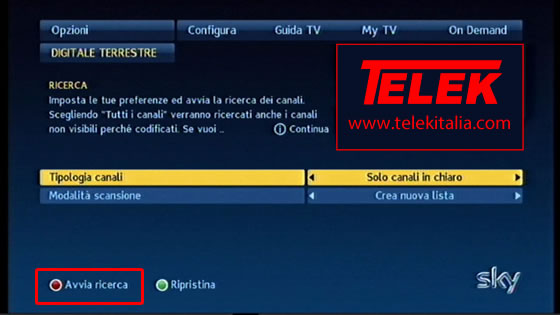
Comparirà un'ulteriore schermata che avvisa che facendo la ricerca dei canali del digitale terrestre tramite la Sky Digital Key potrebbero essere interrotte le registrazioni e/o la funzione pausa dei programmi in visione.
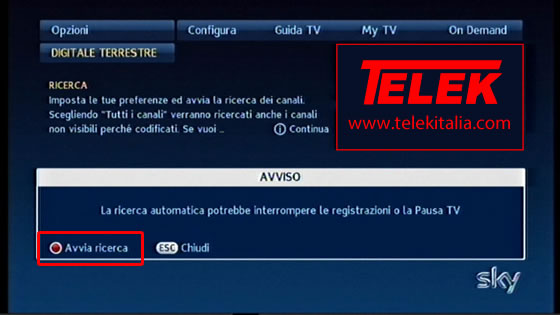
A questo punto si avvierà la ricerca canali.

Impiega circa 5 minuti per la ricerca. L'avanzamento è segnalato dalla barra di progresso al centro dello schermo.
La numerazione dei canali segue il sistema LCN, ma alcuni canali potrebbero essere ricevuti su più frequenze, oppure potrebbero esserci diversi canali a cui è stata assegnata la stessa posizione LCN: in questo caso il decoder al termine della ricerca mostrerà una schermata per ogni numero LCN in cui si verifica un conflitto chiedendo quale canale mantenere su quella numerazione e quale spostare in fondo alla lista canali.
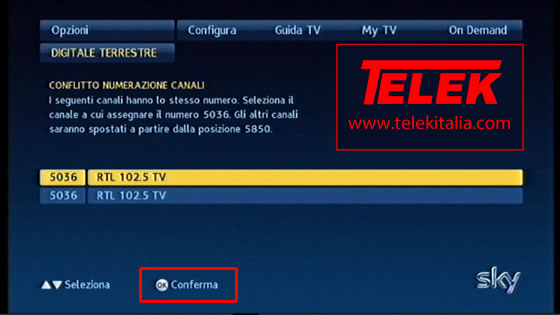
Selezionare il canale che si vuole mantenere su quella numerazione con i tasti freccia Sù e Giù del telecomando, quindi confermare con il tasto OK.
Al termine della risoluzione dei conflitti comparirà l'avviso di completamento della ricerca automatica dei canali, che indica il numero di canali TV e Radio trovati e memorizzati in lista.

Comparirà la lista canali nella quale - volendo - è possibile spostare i canali dalla posizione acquisita tramite LCN a piacimento premendo il tasto blu.
Se non si è interessati a fare modifiche alla numerazione dei canali si può uscire direttamente dal menu.

Premendo ripetutamente il tasto esc si chiuderanno i vari menu e si tornerà alla visione dei canali.
Chi ha la versione precedente del software (quella con le schermate bianche e azzurre) può seguire direttamente il manuale della Sky Digital Key (copia).
Il dispositivo Sky Link permette di connettere il decoder My Sky ad una rete Wi-Fi preesistente per poter usufruire dei servizi Sky On Demand tramite internet. Altre soluzioni nella guida connettere il decoder My Sky ad internet. Consigliamo sempre la connessione diretta alla rete tramite cavo ethernet quando possibile, in quanto offre la migliore stabilità.
Per trasmettere una connessione Wi-Fi è necessario un access point, spesso integrato in altri dispositivi come: modem, router, switch, HAG (Home Access Gateway), CPE (Customer Premise Equipment), etc... a cui di seguito ci riferiemo come "router/access point". Se si dispone già di una connessione Wi-Fi in casa è possibile utilizzare il dispositivo Sky Link.
Esistono due modelli di Sky Link: il modello single band Airties, quello che vedremo in questo articolo, ed il modello dual band Pace.
Per maggiori informazioni sui modelli fare riferimento alle pagine di assistenza sul sito di Sky.
Per informazioni su come aggiungere lo Sky Link all'abbonamento consultare la pagina dedicata, sempre sul sito di Sky.

È possibile scegliere tra due diverse procedure di configurazione: tramite password della rete oppure tramite sistema WPS (la più semplice).
Collegare il dispositivo Sky Link alla corrente tramite l'alimentatore 5V (1A) fornito.
Nella confezione è presente un cavo ethernet che può essere utilizzato per collegare il dispositivo Sky Link al decoder Sky. Collegare un capo del cavo allo Sky Link e l'altro alla presa ehternet sul retro del decoder Sky.
In alternativa, se il cavo in dotazione dovesse risultare troppo corto, è possibile utilizzare qualsiasi altro cavo ethernet standard.
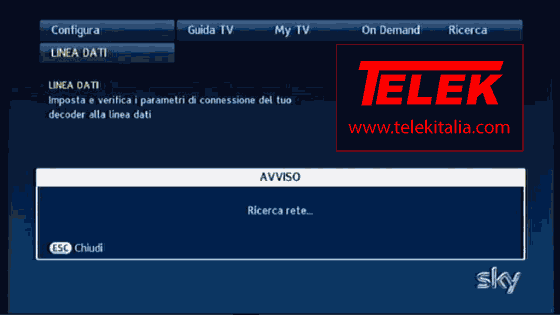
Dopo qualche secondo che lo Sky Link è connesso al decoder My Sky compare una schermata che indica che è in corso la ricerca delle reti Wi-Fi disponibili. Richiede circa un minuto. Al termine della ricerca comparirà l'elenco delle reti rilevate da cui è possibile scegliere la propria.
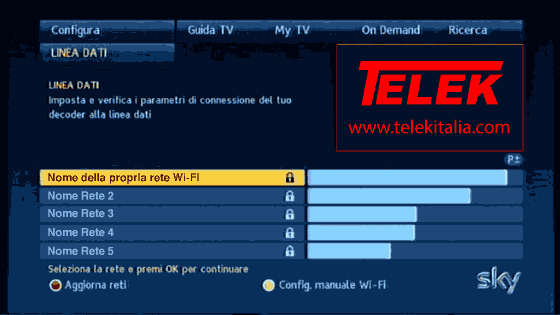
Dalla schermata con l'elenco delle reti Wi-Fi disponibili scegliere la propria rete Wi-Fi. La si può riconoscere dal nome della rete. Se non si conosce il nome della propria rete ricordare che potrebbe essere indicato sull'etichetta del proprio router/access point con la dicitura "SSID", "Name", "Network" oppure su un'etichetta incollata al CD d'nstallazione dello stesso. Se non riuscite a capire qual'è la vostra rete potete provare a seguire la procedura con WPS.
Inoltre può essere d'aiuto sapere che le reti vengono visualizzate in ordine di potenza del segnale ricevuto (dal più forte al più debole) e i trasmettitori (access point, router, etc...) più vicini in genere vengono rilevati con un segnale più forte in ricezione, quindi è molto probabile che la propria rete Wireless sia la prima dell'elenco già selezionata in giallo in partenza.
Le reti protette (che richiedono una password per la connessione), come di consueto, vengono identificate dall'icona del lucchetto.
Per scorrere l'elenco utilizzare i tasti fraccia sù e giù del telecomando. La rete selezionata è quella evidenziata con lo sfondo giallo. Quando la propria rete è evidenziata premere OK per confermare.
Nota: se la propria connessione non trasmette il SSID è necessario utilizzare la configurazione manuale premendo il tasto giallo "Config. manuale Wi-Fi" (solo per utenti esperti)
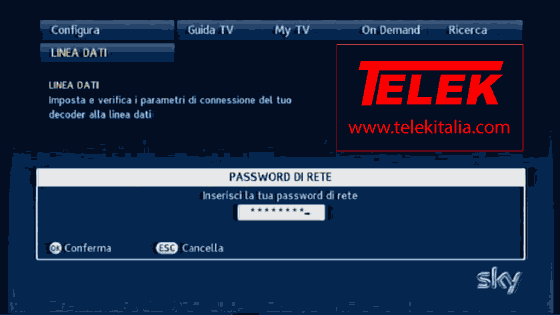
Una volta confermata la propria rete Wireless, saranno rilevati in automatico i parametri di crittografia e le varie impostazioni avanzate, quindi normalmente non è necessario occuparsene manualmente. Se la rete è protetta sarà necessario inserire la propria password di accesso alla rete.
Se non si conosce la password per la connessione Wi-Fi controllare se è indicata sull'etichetta del router/access point con la dicitura "Password" oppure "Key" oppure su un'etichetta incollata al CD d'installazione dello stesso.
Per digitare la password utilizzare i tasti numerici del telecomando facendo riferimento alle lettere stampate (ad esempio 2 = abc) premendo il tasto ripetutamente (velocemente) finché non compare la lettera corretta. Tra l'inserimento di un carattere e l'altro attendere un attimo: finché il carattere precedente non viene sotituito in grafica da un asterisco. Fare attenzione alle maiuscole e minuscole (c'è differenza) e al fatto che le prime lettere che compaiono sono quelle maiuscole e non le minuscole. Per digitare lo spazio utilizzare il tasto 0. Per digitare i numeri utilizzare sempre i tasti numerici premendoli ripetutamente finché non compare il numero. Per cancellare utilizzare il tasto freccia verso sinistra.
Esempio: per digitare caSA+8 occorrerà premere i seguenti tasti: 2222222 22222 7777 2 111111111111111111 8888
Una volta che il carattere è stato digitato premendo ripetutamente il tasto sul telecomando viene sostituito con un asterisco (*) nella visualizzazione a schermo. Si tratta di un sistema di sicurezza della procedura d'inserimento, il carattere è già stato acquisito correttamente.
Se non si riesce in alcun modo a reperire la password di accesso alla rete, oppure questa risulta essere inesatta, si può fare ricorso al sistema di connessione WPS.
Una volta completato l'inserimento della password confermare con il tasto OK.
Comparirà il messaggio "Connessione in corso. Attendere prego."
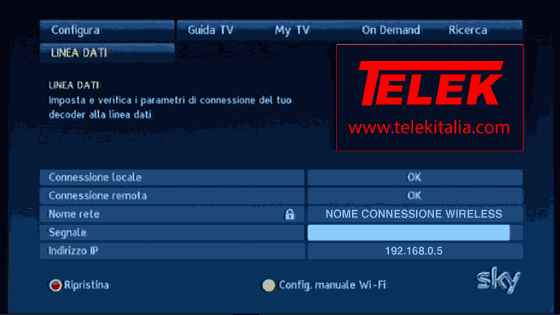
Al termine della connessione (se si sta seguendo la procedura con password) comparirà una schermata di riepilogo che indica:
Inizialmente può capitare che Connessione locale e/o Connessione remota indichino lo stato su FALLITA, prima di provare a ripetere la configurazione attendere qualche secondo, poi uscire dal menu (tasto esc) e accedere di nuovo al menu: tasto "Menu", scorrere con le freccie laterali fino a "Configura", scorrere fino a "Linea dati" con le freccie verticali, e verificare la schermata, oppure consultare la guida per effettuare la diagnostica ed accertarsi che effettivamente il decoder non si correttamente connesso.
Si può verificare la connessione anche osservando il LED "wireless" sul dispositivo Sky Link e il led della connessione sul decoder My Sky. Quando tutto è funzionante il led wireless dello Sky Link è acceso in azzurro e quello del decoder in verde. Nessuno dei due deve lampeggiare.
(leggere solo se si ha scelto di utilizzare la procedura con WPS)
Il WPS (Wi-Fi Protected Setup) è uno standard della Wi-Fi Alliance che permette, a dispositivi compatibili, di connettersi ad una rete Wi-Fi senza bisogno di digitare la password che la protegge.
Esistono diversi metodi: PIN, PCB, NFC e USB. Quello che ci interessa è il PCB (Push-Button-Method). Il Push-Button-Method del WPS permette di configurare automaticamente un dispositivo per accedere ad una rete compatibile richiedendo solamente l'accesso fisico ai due dispositivi. Non è nemmeno necessario conoscere il nome della rete.
Non tutti i dispositivi sono compatibili e non è sempre possibile utilizzarlo. Per sapere se il proprio router/access point è compatibile cercare il pulsante WPS che può trovarsi sia davanti che sul retro (vicino alle connessioni dei cavi), come anche lateralmente. Notare che in alcuni dispositivi il pulsante è presente, ma disabilitato a livello software, oppure il filmware installato potrebbe non essere compatibile con il funzionamento del pulsante. In tal caso contattare chi si occupa della vostra rete per farlo abilitare. I firmware di alcuni dispositivi mettono a disposizione anche un pulsante WPS virtuale dall'interfaccia di configurazione.
Attenzione: se sullo stesso pulsante è presente oltre alla dicitura o il logo WPS anche altre funzioni corrispondenti allo stesso tasto, ad esempio "reset" consultare le istruzioni fornite dal produttore del dispositivo: a seconda del tempo di pressione (o altre condizioni) si attiverà una oppure l'altra funzione rischiando anche di perdere le configurazioni del dispositivo.
In queste due foto è mostrato il pulsante WPS posto sul lato di un router Dlink e quello del dispositivo Sky Link.


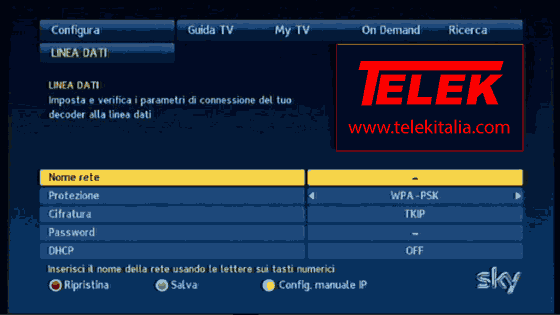
Se si utilizza una rete che non trasmette il SSID o si vogliono effettuare configurazioni avanzate potrebbe essere utile utilizzare la configurazione manuale, accessibile premendo il tasto giallo.
Le configurazioni disponibili sono:
Per le impostazioni manuali dell'IP (IP, Subnet, Gateway, DHCP, etc..) premere ancora il tasto giallo e fare riferimento alla guida generale.
Gli impianti satellitari monocavo IF permettono la distribuzione di alcuni canali satellitari utilizzando un singolo cavo coassiale.
Questo tipo di impianto è ormai superato dalla distribuzione dei segnali satellitari in fibra ottica, ma è ancora utilizzato in alcuni condomini.
Seguono le istruzioni per impostare il decoder Sky per essere utilizzato con questo tipo d'impianto e per effettuare la ricerca dei canali.
Queste indicazioni sono valide per tutti i nuovi decoder, come il MySkyHD con il menu a sfondo blu scuro.
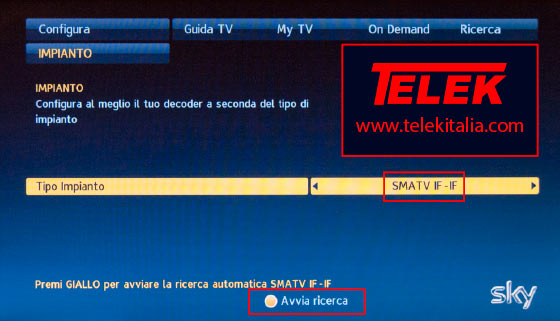
Se si riscontrano problemi nel seguire questi passaggi provare a visualizzare il video relativo: Videoguida ricerca canali IF-IF decoder MySKY
Se si possiede ancora uno dei primi decoder Sky con il menu color azzurro chiaro fare riferimento al precedente articolo Come si regola un decoder Sky su un impianto monocavo IF oppure al video Ricerca canali in IF-IF disponibile anche su YouTube.
Pagine: 1, 2